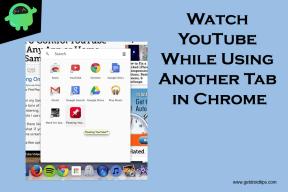फिक्स: वारफ्रेम स्टटरिंग, लैग्स, या लगातार फ्रीजिंग
अनेक वस्तुओं का संग्रह / / June 02, 2022
वारफ्रेम एक सहकारी फ्री-टू-प्ले थर्ड-पर्सन ऑनलाइन एक्शन वीडियो गेम है जो एक विकसित विज्ञान-फाई दुनिया पर आधारित है। गेम को 2013 में विंडोज के लिए लॉन्च किए गए डिजिटल एक्सट्रीम द्वारा विकसित और प्रकाशित किया गया था और फिर इसे PlayStation 4, Xbox One और Nintendo स्विच प्लेटफॉर्म पर पोर्ट किया गया था। यह गेम अब पीसी यूजर्स के लिए स्टीम के जरिए फ्री में उपलब्ध है।
गेम को चलाने के लिए पर्याप्त हार्डवेयर कॉन्फ़िगरेशन की आवश्यकता होती है, विशेष रूप से पीसी के लिए, क्योंकि सभी के पास गेम को पूर्ण रिज़ॉल्यूशन और उच्च FPS में चलाने के लिए ऐसा कॉन्फ़िगरेशन नहीं हो सकता है। अधिकांश पीसी खिताबों के लिए यह काफी आम है क्योंकि वे प्रदर्शन-भूखे हैं। यहां हमने वारफ्रेम हकलाना और लैग मुद्दों को ठीक करने के लिए कदम प्रदान किए हैं।
दुर्भाग्य से, कुछ वारफ्रेम पीसी प्लेयर गेमप्ले में कई मुद्दों जैसे हकलाना, लैग, क्रैश, फ्रेम ड्रॉप आदि का सामना कर रहे हैं। संगतता कारक के आधार पर, यह कुछ पीसी पर एक गंभीर समस्या हो सकती है। इसलिए, समस्या को ठीक करना हमेशा एक बेहतर विचार है ताकि कम से कम आप एक सम्मानजनक एफपीएस गिनती के साथ खेल खेल सकें। ऐसी समस्या के पीछे कई कारण हो सकते हैं जिन्हें इस गाइड का पालन करके हल किया जा सकता है।
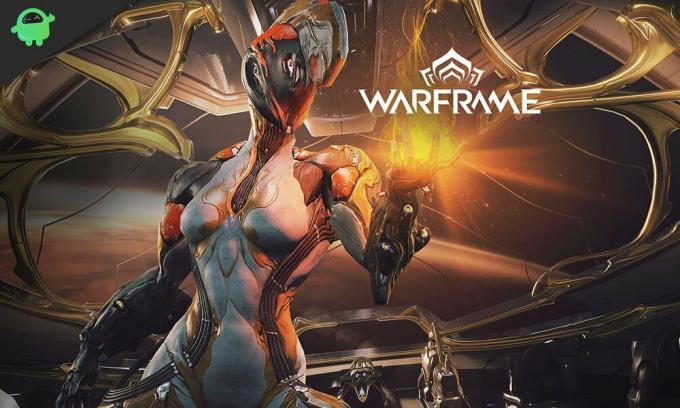
पृष्ठ सामग्री
- सिस्टम आवश्यकताएँ जाँचें
-
फिक्स: वारफ्रेम हकलाना और बुरी तरह से पिछड़ना
- 1. लॉन्च विकल्प का उपयोग करें
- 2. ग्राफिक्स ड्राइवर अपडेट करें
- 3. खेल को व्यवस्थापक के रूप में चलाएं
- 4. कार्य प्रबंधक में उच्च प्राथमिकता निर्धारित करें
- 5. गेम फ़ाइलों की सत्यनिष्ठा सत्यापित करें
- 6. GPU सेटिंग्स बदलें
- 7. फ़ुलस्क्रीन अनुकूलन अक्षम करें
- 8. वारफ्रेम अपडेट करें
सिस्टम आवश्यकताएँ जाँचें
यह सुनिश्चित करने के लिए कि आपका पीसी कॉन्फ़िगरेशन गेम की सिस्टम आवश्यकताओं को पूरा कर रहा है या नहीं, नीचे वारफ्रेम गेम की सिस्टम आवश्यकताएँ देखें।
विज्ञापनों
न्यूनतम सिस्टम आवश्यकताएँ:
- ओएस: विंडोज 7 64-बिट (32-बिट समर्थित नहीं)
- प्रोसेसर: Intel Core 2 Duo e6400 या AMD Athlon x64 4000+
- वीडियो: DirectX 10+ सक्षम ग्राफिक्स कार्ड
- स्मृति: 4 जीबी रैम
- भंडारण: 35 जीबी उपलब्ध एचडी स्पेस
- इंटरनेट: ब्रॉडबैंड इंटरनेट कनेक्शन आवश्यक
अभिशंसित तंत्र की आवश्यकता:
- ओएस: विंडोज 8/10 64-बिट (नवीनतम सर्विस पैक)
- प्रोसेसर: इंटेल कोर i5-750, 2.67 GHz / AMD Phenom II X4 965, 3.4 GHz
- स्मृति: 6 जीबी रैम
- ग्राफिक्स: एनवीडिया GeForce GTX 660 या अति Radeon HD 7950
- नेटवर्क: ब्रॉडबैंड इंटरनेट कनेक्शन
- भंडारण: 30 जीबी उपलब्ध स्थान
- अच्छा पत्रक: DirectX संगत साउंड कार्ड
फिक्स: वारफ्रेम हकलाना और बुरी तरह से पिछड़ना
इन-गेम लैग या फ्रेम ड्रॉप मुद्दों को ठीक करना आसान नहीं है क्योंकि यह पीसी जैसे कई कारकों पर निर्भर करता है हार्डवेयर, गेम का प्रदर्शन रिज़ॉल्यूशन, अधिकतम FPS सीमा गणना, परस्पर विरोधी तृतीय-पक्ष ऐप्स, और अधिक। इसलिए, हम अनुशंसा करते हैं कि आप सभी विधियों का पालन करें जब तक कि समस्या ठीक न हो जाए या बहुत कम न हो जाए। ज्यादातर इन-गेम ग्राफिक्स से संबंधित सेटिंग्स को बदलना या उन्हें कम रखना कई समस्याओं को एक पल में ठीक कर सकता है।
इसमें गेम का स्क्रीन रेज़ोल्यूशन, इन-गेम टेक्सचर रेज़ोल्यूशन, शैडो रेज़ोल्यूशन, मैक्सिमम शामिल हो सकता है फ़्रेम दर, प्रदर्शित वर्णों की संख्या, या अन्य दृश्य प्रभाव जिनके लिए उच्च ग्राफ़िक्स की आवश्यकता होती है या स्मृति। तो, आप नीचे दिए गए चरणों का पालन करके अंतराल या फ्रेम ड्रॉप को कुछ हद तक कम करने का प्रयास कर सकते हैं, जिसके आधार पर आप एफपीएस गणना के अलावा किस रिज़ॉल्यूशन और गुणवत्ता के आधार पर गेम खेल रहे हैं।
विज्ञापनों
1. लॉन्च विकल्प का उपयोग करें
- अपना स्टीम क्लाइंट खोलें > यहां जाएं पुस्तकालय > दाएँ क्लिक करें वारफ्रेम पर।
- चुनना गुण > पर सामान्य टैब, आप पाएंगे लॉन्च विकल्प.
- लॉन्च विकल्प दर्ज करें -पूर्ण स्क्रीन = इंजन को फ़ुलस्क्रीन मोड में चालू करने के लिए बाध्य करता है।
2. ग्राफिक्स ड्राइवर अपडेट करें
- दाएँ क्लिक करें पर प्रारंभ मेनू खोलने के लिए त्वरित पहुँच मेनू.
- पर क्लिक करें डिवाइस मैनेजर सूची से।
- अब, डबल क्लिक करें पर अनुकूलक प्रदर्शन सूची का विस्तार करने के लिए श्रेणी।
- फिर दाएँ क्लिक करें समर्पित ग्राफिक्स कार्ड के नाम पर।
- चुनना ड्राइवर अपडेट करें > चुनें ड्राइवरों के लिए स्वचालित रूप से खोजें.
- यदि कोई अपडेट उपलब्ध है, तो वह स्वचालित रूप से नवीनतम संस्करण को डाउनलोड और इंस्टॉल कर लेगा।
- एक बार हो जाने के बाद, प्रभावों को बदलने के लिए अपने कंप्यूटर को रिबूट करना सुनिश्चित करें।
3. खेल को व्यवस्थापक के रूप में चलाएं
विशेषाधिकार मुद्दों के संबंध में उपयोगकर्ता खाता नियंत्रण से बचने के लिए गेम exe फ़ाइल को व्यवस्थापक के रूप में चलाना सुनिश्चित करें। यह सबसे अच्छा होगा यदि आप स्टीम क्लाइंट को अपने पीसी पर एक व्यवस्थापक के रूप में भी चलाते हैं। यह करने के लिए:
- दाएँ क्लिक करें आपके पीसी की वारफ्रेम exe शॉर्टकट फ़ाइल पर।
- अब, चुनें गुण > पर क्लिक करें अनुकूलता टैब।
- पर क्लिक करें इस प्रोग्राम को एक व्यवस्थापक के रूप में चलाएँ इसे चेकमार्क करने के लिए चेकबॉक्स।
- पर क्लिक करें आवेदन करना और चुनें ठीक है परिवर्तनों को सहेजने के लिए।
4. कार्य प्रबंधक में उच्च प्राथमिकता निर्धारित करें
गेम को ठीक से चलाने के लिए अपने विंडोज सिस्टम को बताने के लिए टास्क मैनेजर के माध्यम से अपने गेम को उच्च सेगमेंट में प्राथमिकता दें। यह करने के लिए:
- दाएँ क्लिक करें पर प्रारंभ मेनू > चुनें कार्य प्रबंधक.
- पर क्लिक करें प्रक्रियाओं टैब > दाएँ क्लिक करें वारफ्रेम गेम टास्क पर।
- चुनना प्राथमिकता दर्ज करें प्रति उच्च.
- कार्य प्रबंधक बंद करें।
- अंत में, समस्या की जांच के लिए वारफ्रेम गेम चलाएँ।
5. गेम फ़ाइलों की सत्यनिष्ठा सत्यापित करें
यदि गेम फ़ाइलों के साथ कोई समस्या है और किसी तरह यह दूषित या गायब हो जाती है, तो समस्या की आसानी से जांच करने के लिए इस विधि को करना सुनिश्चित करें। ऐसा करने के लिए:
विज्ञापनों
- प्रक्षेपण भाप > पर क्लिक करें पुस्तकालय.
- दाएँ क्लिक करें पर वारफ्रेम स्थापित खेलों की सूची से।
- अब, पर क्लिक करें गुण > यहां जाएं स्थानीय फ़ाइलें.
- पर क्लिक करें गेम फ़ाइलों की सत्यनिष्ठा सत्यापित करें.
- आपको प्रक्रिया पूरी होने तक इंतजार करना होगा।
- एक बार हो जाने के बाद, अपने कंप्यूटर को पुनरारंभ करें।
6. GPU सेटिंग्स बदलें
समस्या को ठीक किया गया है या नहीं, यह जांचने के लिए नीचे दिए गए चरणों का पालन करके पीसी पर ग्राफिक्स कार्ड सेटिंग्स को बदलना सुनिश्चित करें।
एनवीडिया के लिए:
- एनवीडिया का कंट्रोल पैनल खोलें> डेस्कटॉप स्क्रीन पर राइट-क्लिक करें।
- एनवीडिया कंट्रोल पैनल पर क्लिक करें > मैनेज 3डी सेटिंग्स पर क्लिक करें।
- प्रोग्राम सेटिंग्स चुनें> 'वारफ्रेम' ढूंढें और यदि यह सूची में नहीं है तो मैन्युअल रूप से गेम जोड़ें:
- मॉनिटर टेक: जी-सिंक (यदि उपलब्ध हो)
- अधिकतम पूर्व-रेंडर किए गए फ़्रेम: 2
- थ्रेड ऑप्टिमाइज़ेशन: चालू
- पावर प्रबंधन: अधिकतम प्रदर्शन को प्राथमिकता दें
- बनावट फ़िल्टरिंग - गुणवत्ता: प्रदर्शन
एएमडी के लिए:
- मॉनिटर टेक: जी-सिंक (यदि उपलब्ध हो)
- अधिकतम पूर्व-रेंडर किए गए फ़्रेम: 2
- थ्रेड ऑप्टिमाइज़ेशन: चालू
- पावर प्रबंधन: अधिकतम प्रदर्शन को प्राथमिकता दें
- बनावट फ़िल्टरिंग - गुणवत्ता: प्रदर्शन
7. फ़ुलस्क्रीन अनुकूलन अक्षम करें
विंडोज़ पर फ़ुल-स्क्रीन ऑप्टिमाइज़ेशन और डीपीआई सेटिंग्स डिफ़ॉल्ट हैं। यदि आप नीचे दिए गए चरणों का पालन करके इसे अक्षम करने का प्रयास करते हैं तो इससे मदद मिलेगी:
- वारफ्रेम गेम निर्देशिका का पता लगाएँ।
- साइबरपंक2077.exe फ़ाइल ढूंढें और राइट-क्लिक करें।
- गुण चुनें> संगतता टैब पर क्लिक करें।
- 'फुल-स्क्रीन ऑप्टिमाइज़ेशन अक्षम करें' बॉक्स को चेक करें।
- अब, 'हाई डीपीआई सेटिंग बदलें' बटन पर क्लिक करें।
- 'उच्च डीपीआई स्केलिंग व्यवहार को ओवरराइड करें' चेकमार्क करें> ड्रॉप-डाउन मेनू से 'एप्लिकेशन' चुनें।
- परिवर्तनों को सहेजने के लिए लागू करें और फिर ठीक पर क्लिक करें।
8. वारफ्रेम अपडेट करें
यदि, यदि, आपने कुछ समय के लिए अपने वारफ्रेम गेम को अपडेट नहीं किया है, तो अपडेट की जांच करने और नवीनतम पैच (यदि उपलब्ध हो) स्थापित करने के लिए नीचे दिए गए चरणों का पालन करें। यह करने के लिए:
- खोलें भाप ग्राहक > यहां जाएं पुस्तकालय > पर क्लिक करें वारफ्रेम बाएँ फलक से।
- यह स्वचालित रूप से उपलब्ध अपडेट की खोज करेगा। यदि कोई अपडेट उपलब्ध है, तो सुनिश्चित करें कि क्लिक करें अद्यतन.
- अपडेट को इंस्टॉल करने में कुछ समय लग सकता है > एक बार हो जाने के बाद, स्टीम क्लाइंट को बंद कर दें।
- अंत में, परिवर्तनों को लागू करने और गेम को फिर से लॉन्च करने के लिए अपने पीसी को रीबूट करें।
यही है, दोस्तों। हम मानते हैं कि यह मार्गदर्शिका आपके लिए उपयोगी है। अधिक प्रश्नों के लिए, आप नीचे टिप्पणी कर सकते हैं।